Como agendar uma reunião com a equipe da FII
#Passo 1
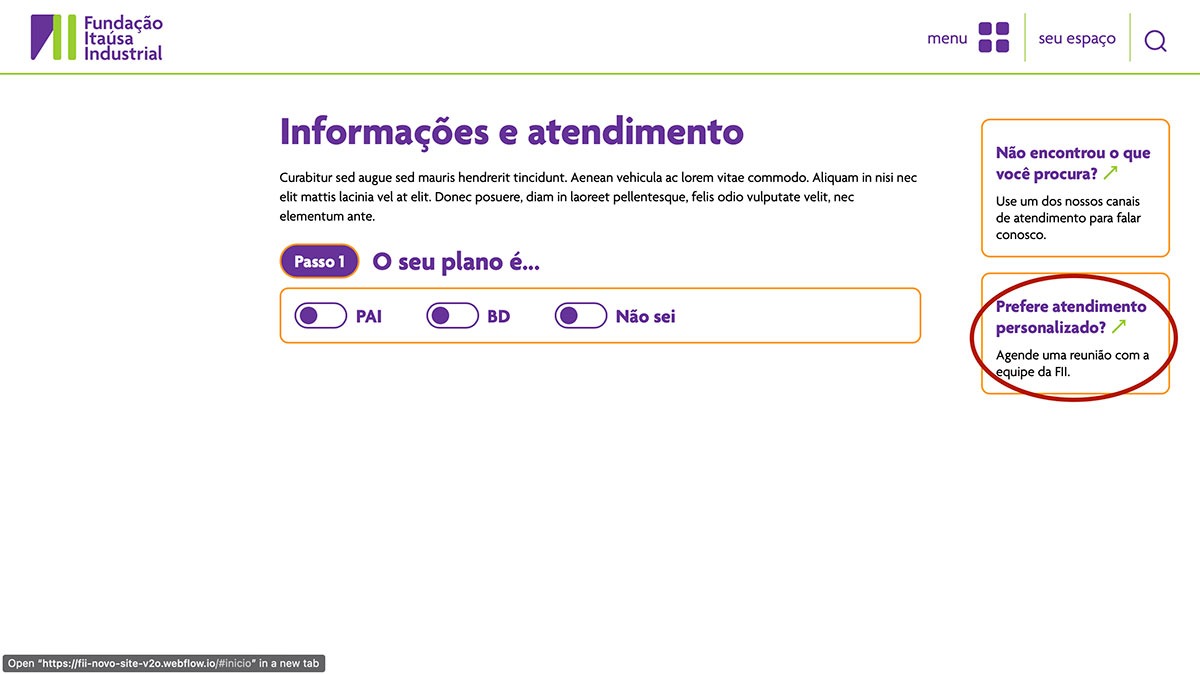
Clique no link Agende uma reunião com equipe da FII, disponível no destaque Prefere atendimento personalizado?
#Passo 2
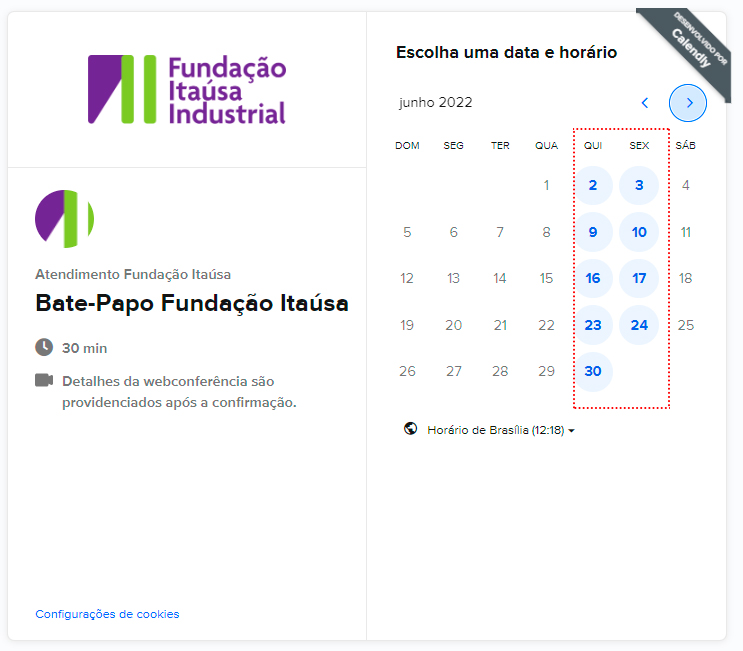
No calendário, selecione uma das datas disponíveis. Para isso, basta dar um clique sobre a data que estiver destacada em azul.
#Passo 3
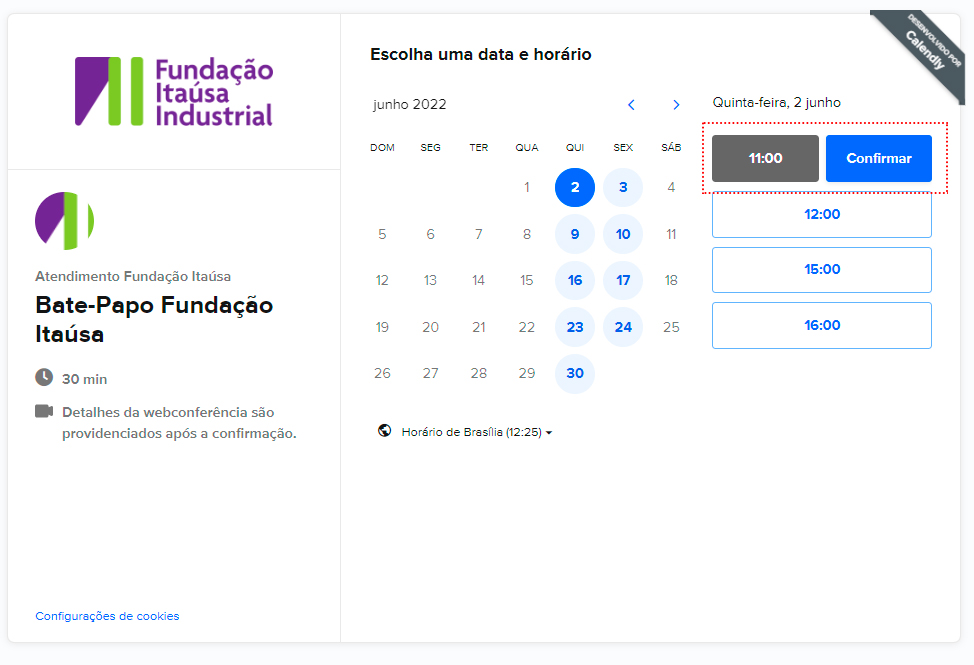
Uma vez selecionada a data, o calendário mostrará, na lateral direita, os horários disponíveis. Clique no horário desejado e, na sequência, clique no botão Confirmar.
#Passo 4
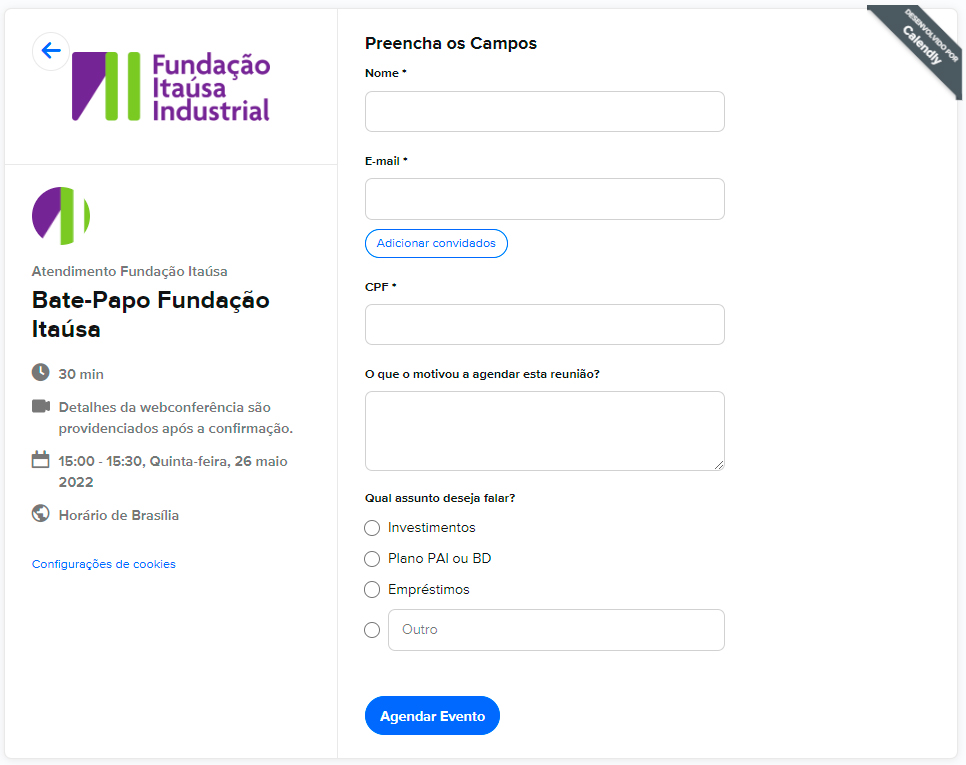
No formulário, informe:
- Seu nome
- E-mail.
- Caso queira adicionar outras pessoas na conversa, clique no botão Adicionar convidados e, na sequência, informe o endereço de e-mail delas.
- CPF
- Motivo para agendar a reunião
- Assunto
Após preencher os campos, clique no botão Agendar evento.
Você receberá em seu e-mail uma mensagem de confirmação do agendamento da reunião e com o respectivo link de acesso.
#Passo 5
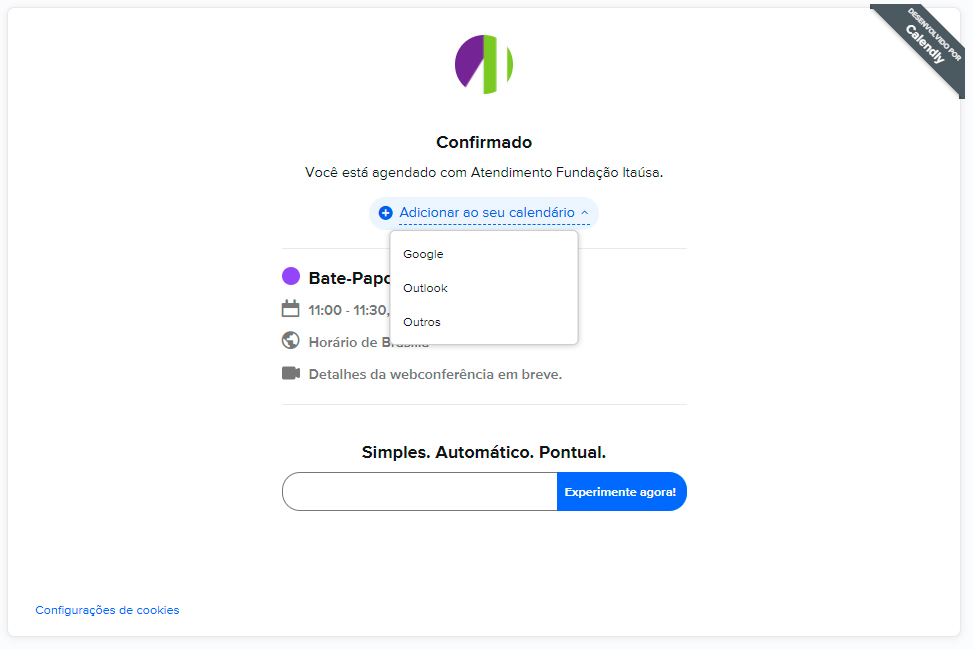
Pronto! Reunião agendada. Agora, você já pode adicionar essa reunião em sua agenda para não se esquecer dela. Para isso faça o seguinte:
- Clique no link Adicionar ao meu calendário.
- Selecione o tipo de calendário: Google, Outlook ou outros.
- Se for Outlook ou Outros
- grave o arquivo ICalendar em sua máquina
- dê duplo clique sobre ele
- salve o compromisso em sua agenda
- Se for Google, basta salvar o compromisso em sua agenda
#Passo 6
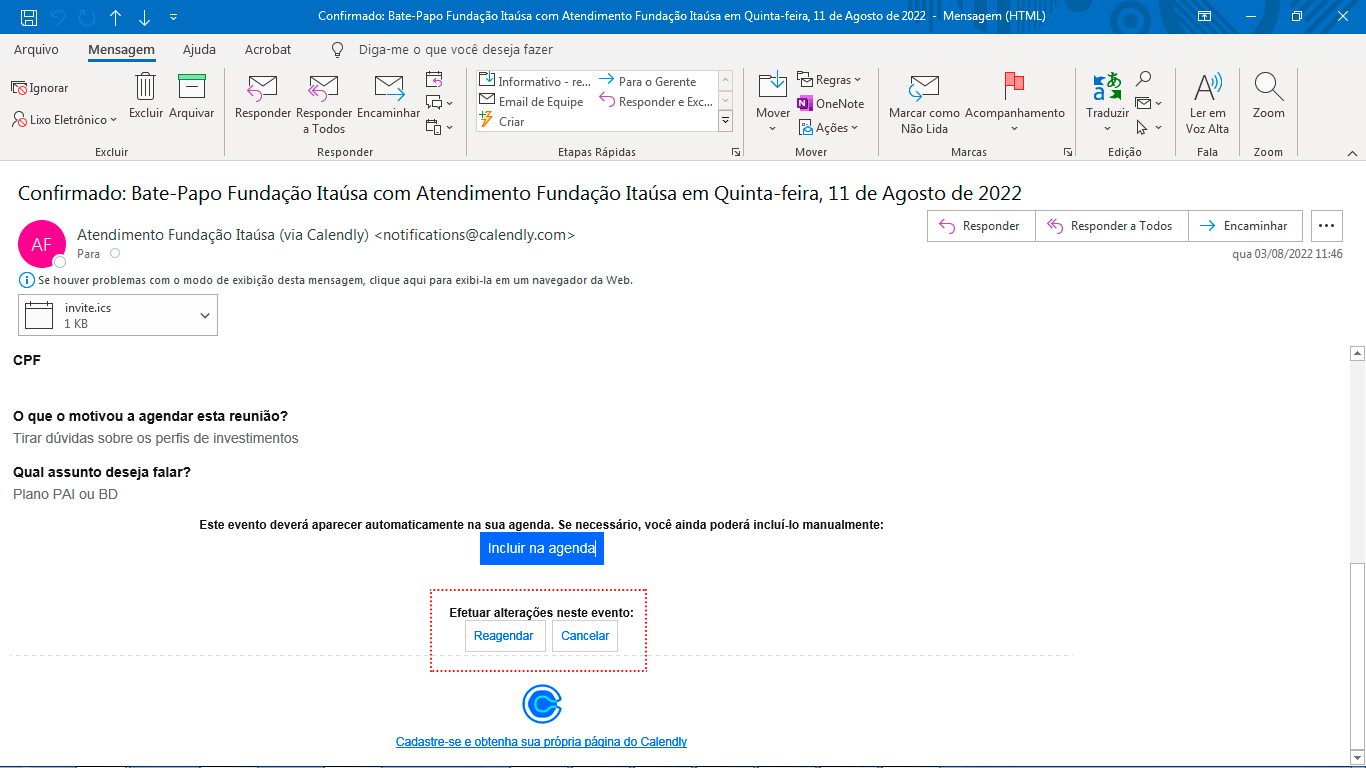
Caso você não possa participar da conversa com a Fundação Itaúsa Industrial, na data e horário agendados, deverá reagendar ou cancelar a conversa. Para isso faça o seguinte:
- Abra o e-mail de confirmação do bate-papo que você recebeu no momento em que fez a reserva da data e horário
- Clique no botão Reagendar ou Cancelar o bate-papo.
#Passo 7
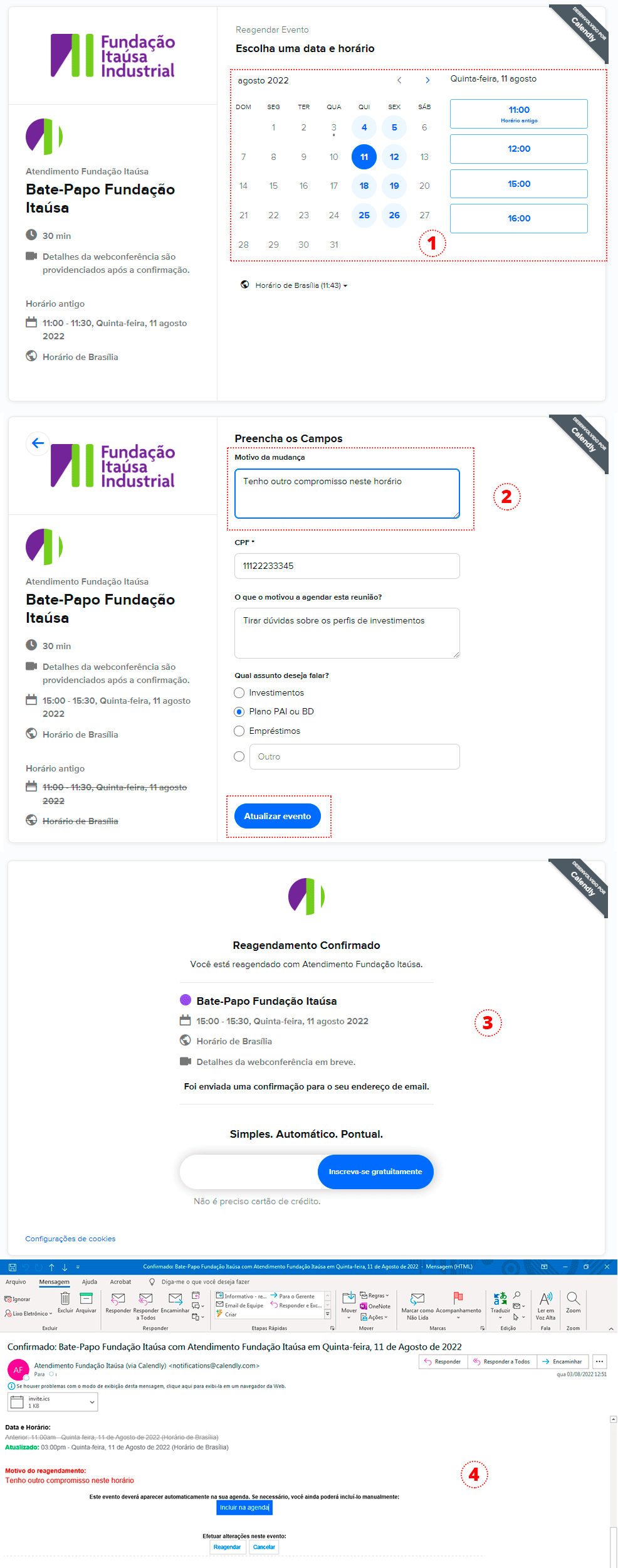
Se você clicou em Reagendar, faça o seguinte:
- No calendário, escolha uma nova data e horário ou somente um novo horário e clique no botão Confirmar.
- Preencha o campo Motivo da mudança e clique no botão Atualizar evento.
- Na tela, será exibida uma mensagem de confirmação do reagendamento.
- Você ainda receberá em seu e-mail uma mensagem de confirmação do reagendamento.
#Passo 8
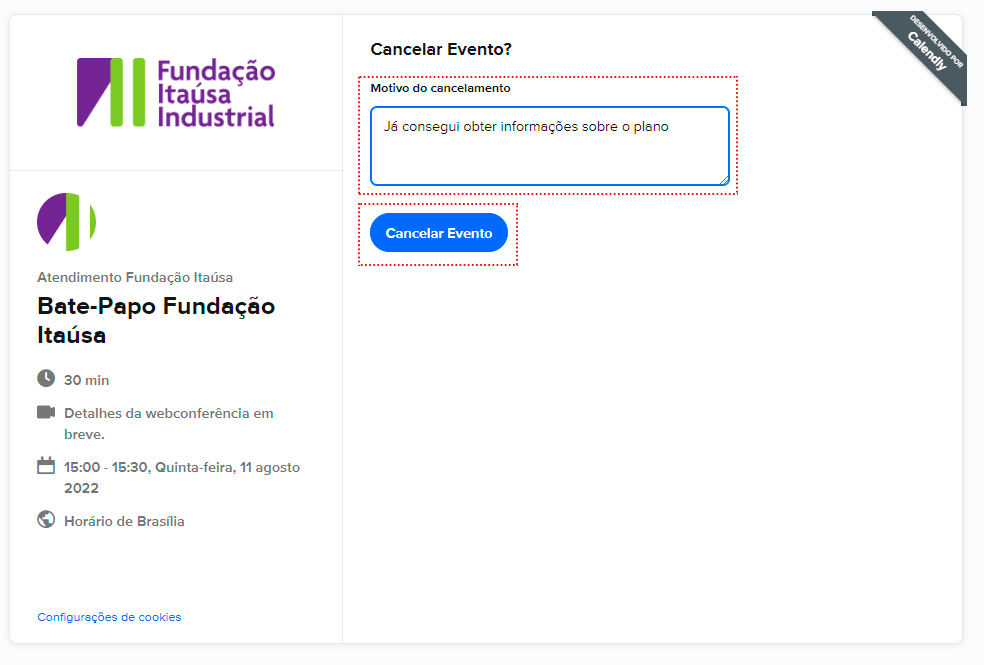
Se você clicou em Cancelar, faça o seguinte:
- Preencha o campo Motivo do cancelamento e clique no botão Cancelar evento.
- Na tela, será exibida uma mensagem de confirmação do cancelamento.
- Você ainda receberá em seu e-mail uma mensagem de confirmação do cancelamento.
#Passo 9
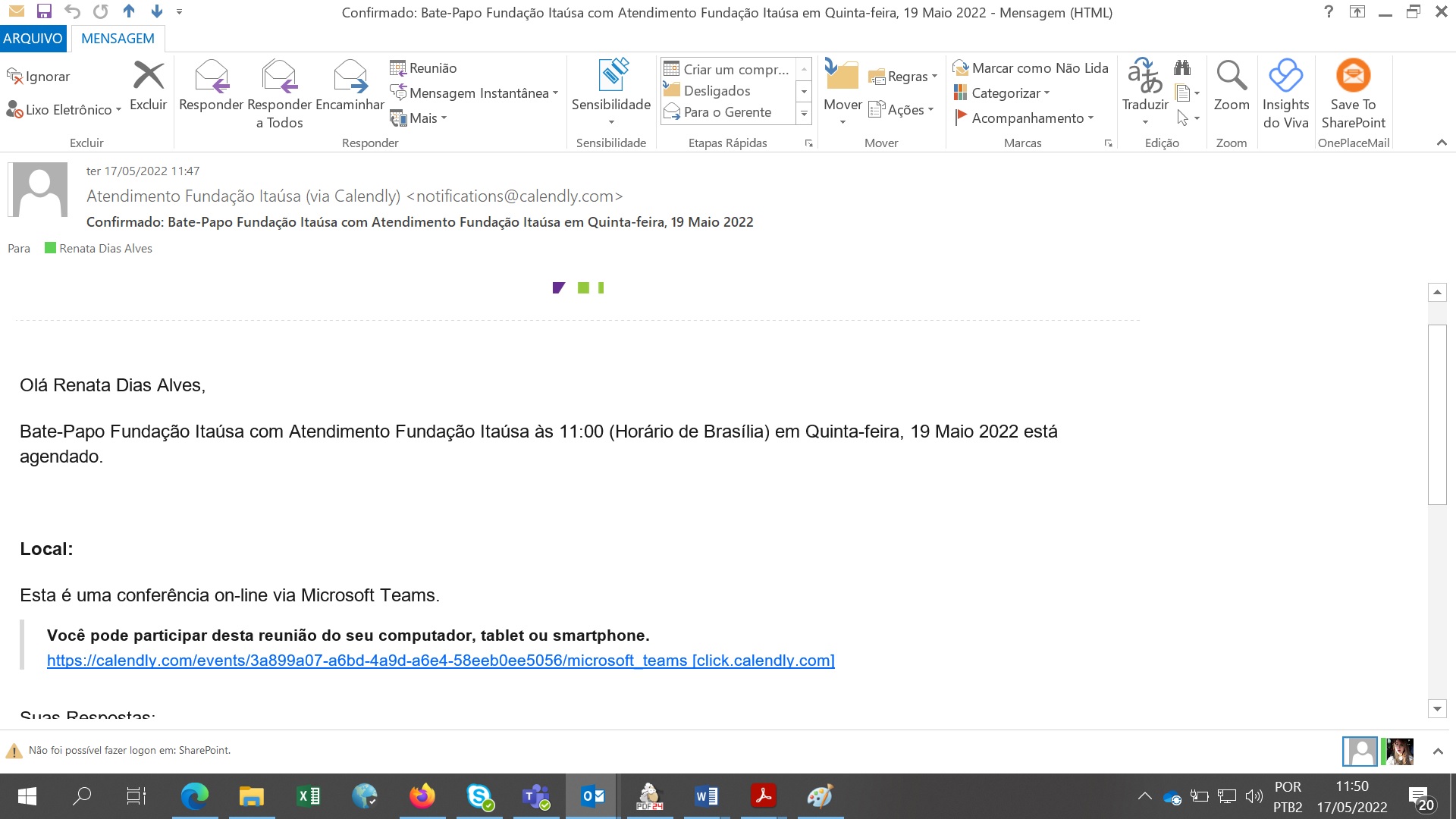
Se você não cancelou a sua conversa com a FII, então, na data e horário agendados para a reunião, faça o seguinte:
- Abra o compromisso que gravou em sua agenda ou a mensagem de confirmação que recebeu.
- Clique no link para acessar a reunião. Ela acontecerá via ferramenta Teams.
#Passo 10
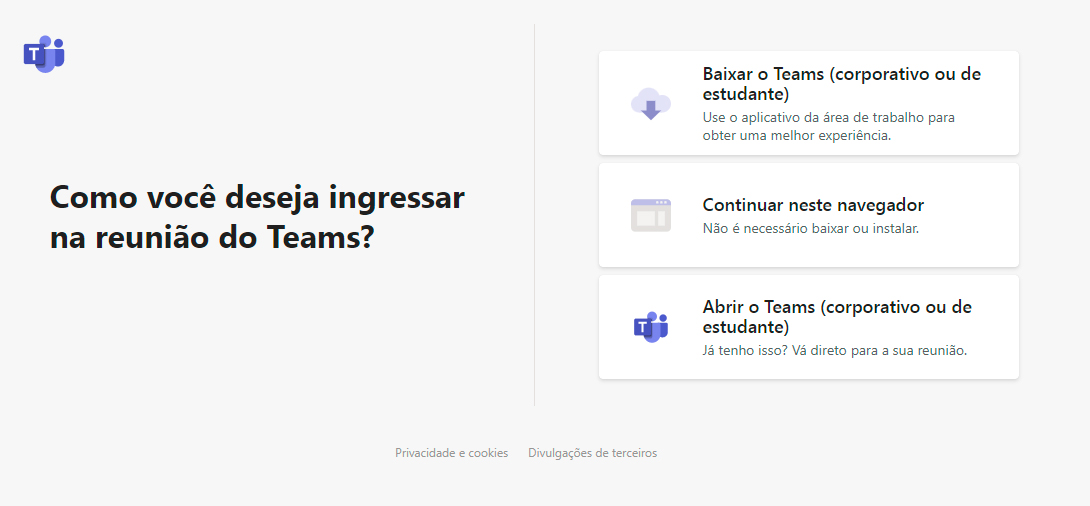
Quando clicar sobre o link de acesso à reunião, você poderá baixar o Teams, continuar o acesso pelo navegador ou caso já o tenha instalado, ir direto ao compromisso.
#Passo 11
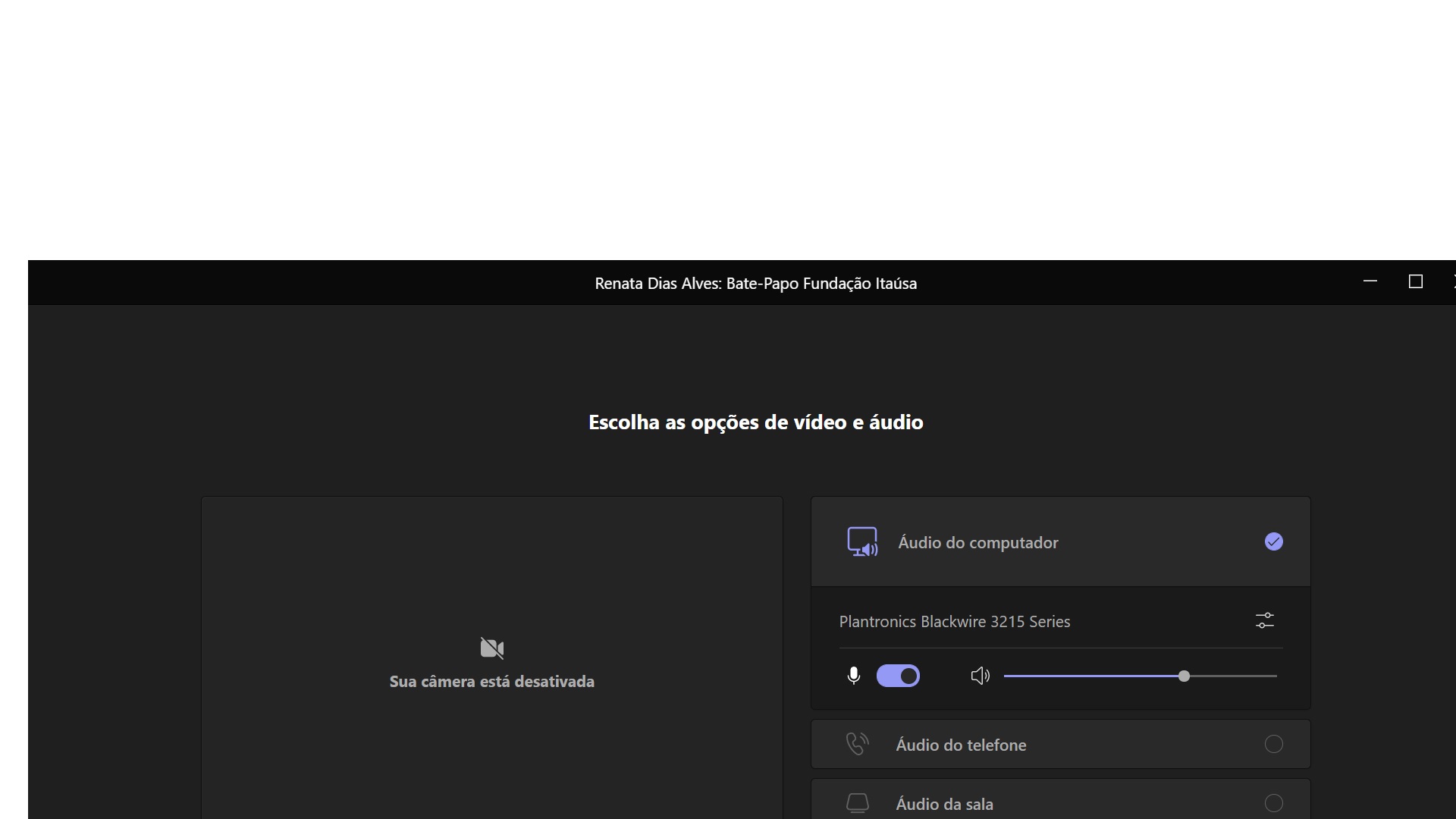
Ao abrir o Teams, verifique se o seu microfone esta ligado. Caso queira, poderá habilitar a câmera. Na sequência, clique no botão Ingressar agora para iniciar a reunião.
Caso tenha alguma dúvida sobre o agendamento da reunião, fale com a gente: atendimento@funditausaind.com.br ou pelos telefones (11) 3179-7419, (11) 3179-7448 e (11) 3179-7418.